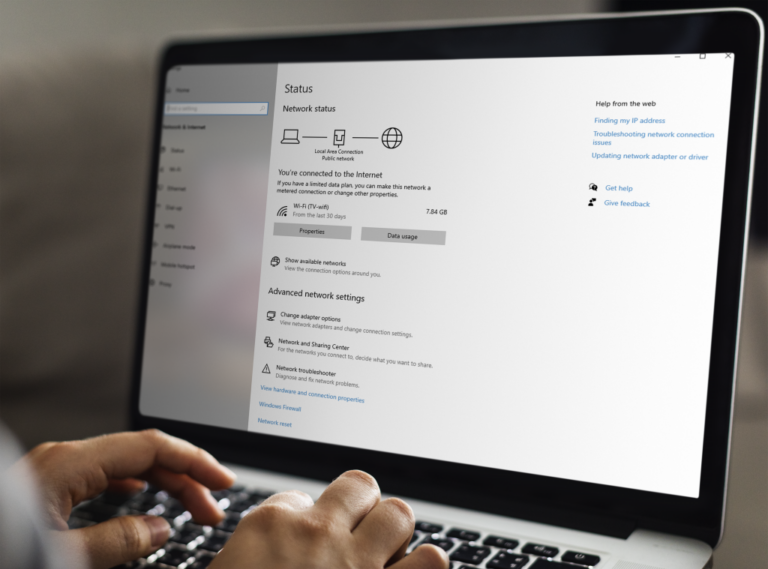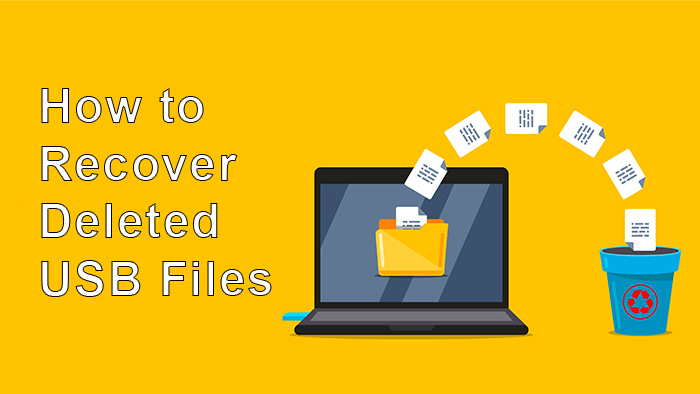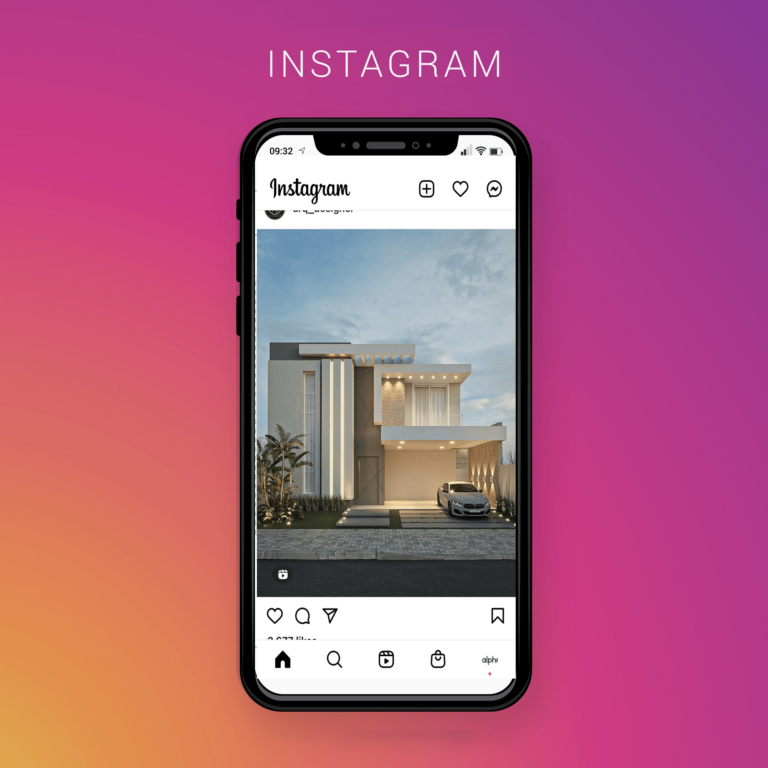Как да използвате мишка с вашето Android устройство
Използването на пръстите ви за управление на всичко на вашия смартфон или таблет не е идеално за всеки. Изпращането на съобщения и сърфирането обикновено не е проблем. Но ако искате да рисувате, редактирате и правите други неща, които изискват изключителна точност, използването на вашите цифри не е лесно.
Въпреки че младите потребители на смартфони са израснали в ерата на тъчпадовете, все още има много хора, свикнали с надеждната комбинация от клавиатура и мишка. И какво не харесвате в него? Мишката ви дава ниво на контрол, което тъчпадите все още не са достигнали.
Ако сте потребител на устройство с Android, можете да използвате мишка с вашето устройство. Ето няколко съвета и трикове как да направите това.
Проблеми с директното свързване на мишка към устройства с Android
Программы для Windows, мобильные приложения, игры - ВСЁ БЕСПЛАТНО, в нашем закрытом телеграмм канале - Подписывайтесь:)
Каква е основната причина, поради която не можете да използвате мишка, просто като я включите в устройството си с Android? Отговорът е прост – несъвместимост.
Смартфоните и таблетите се предлагат с микро-USB портове, но вашата стандартна мишка ще разполага с пълноразмерен или стандартен USB конектор, който съответства на повечето лаптопи и компютри.
Свързване на мишка към Android устройство с адаптер
Първото нещо, което можете да опитате, е USB OTG адаптер. OTG означава On-the-Go и е особено полезно за често пътуващите, които пазят ценни данни на телефоните си.

Тъй като действа като мост между две устройства, USB OTG адаптерът ще има два края. Единият се включва в микро-USB порта на вашето Android устройство, докато другият разполага с женски USB конектор. Това е мястото, където можете да включите мишката или клавиатурата си.
Но за съжаление не всички устройства поддържат този хардуер. Преди да купите OTG адаптер, потърсете в Google модела на вашия телефон и разберете дали поддържа връзката.
Периферни устройства, поддържани от някои устройства с Android
Когато свързвате мишка през OTG, можете да използвате курсора като заместваща цифра и да навигирате в интерфейса на Android, като щраквате, вместо да докосвате. Обикновено няма период на изчакване за инсталиране на драйверите и вероятно няма нужда да се бъркате в главната директория.
Същото важи и за свързване на клавиатура към телефона чрез адаптера. Това е много полезно, ако обичате да работите на път, но не обичате да носите голям лаптоп със себе си. Една малка клавиатура може да увеличи скоростта на думите ви в минута.

Интересното е, че когато свържете мишка или клавиатура към устройство с Android, все още можете да използвате пръста си и тъчпада, ако искате. Като странична бележка, някои геймпадове и контролери могат също да се използват за навигация в интерфейс на Android, дори извън приложенията за игри.
Как да установите връзка
Стъпките, включващи установяване на правилна и работеща връзка чрез OTG адаптер, са прости:
- Свържете OTG към вашето Android устройство.
- Сега включете вашата мишка/клавиатура/контролер.
- Изчакайте известието „открит е нов хардуер“.
- Започнете да използвате устройството.
Можете да разберете, че мишката ви работи, ако на екрана се появи показалец. За клавиатури и контролери ще трябва да натиснете някои бутони, за да разберете дали връзката работи правилно.
Използване на мишка на Android устройство с Bluetooth
Като се има предвид разпространението на Bluetooth, не е изненада, че можете да го използвате, за да свържете мишка към вашето Android устройство. Ако все още не е, ще трябва да включите Bluetooth на вашия Android.
- Отворете менюто с настройки на телефона си.

- Сега, дълго докосване на Bluetooth или отваряне на менюто, варира в зависимост от версията на Android.

- След това докоснете Сдвояване на ново устройство, ако не го виждате, може да се наложи да докоснете Сканиране за устройства.
- След това направете мишката си откриваема, това обикновено включва натискане на бутон за сдвояване, но може да е различно за вашия модел.
Използване на приложение за свързване на мишка към Android
Ако вашето устройство не поддържа директна връзка чрез USB OTG адаптер, все още може да има някаква надежда.
Можете да използвате приложение като DeskDock, който е достъпен в магазина на Google Play. Приложението е достъпно както безплатно, така и в платена версия. Ако искате да го използвате безплатно, няма да можете да използвате клавиатура заедно с мишката.

Но това приложение не прави точно това, което прави OTG връзката. Вместо това DeskDock ви позволява да използвате вашия компютър и неговите периферни устройства, за да управлявате различни приложения и интерфейси на вашето Android устройство. Това означава, че няма да можете да го използвате, когато пътувате.
Използването на приложението изисква задълбочено разбиране на урока за конфигуриране и е ограничено по отношение на употребата. От друга страна, това приложение не изисква root достъп.
Не забравяйте да намалите бъркотията
Ако планирате да редактирате в движение за работа или за вашия страстен проект, опитайте се да носите безжична мишка със себе си. В наши дни адаптерите за безжични периферни устройства са с размер на нокът или по-малки. Настройването на Bluetooth връзка е удобен избор, тъй като няма да се притеснявате да носите кабели, големи периферни устройства и контролери със себе си.
Като последна бележка, много OTG адаптери имат инсталирана функция за четене на microSD карти. Това ви позволява да гледате филми на вашия смартфон или таблет, без да се отразява негативно на вашето място за съхранение, така че е добра идея да го държите под ръка през цялото време.
Программы для Windows, мобильные приложения, игры - ВСЁ БЕСПЛАТНО, в нашем закрытом телеграмм канале - Подписывайтесь:)